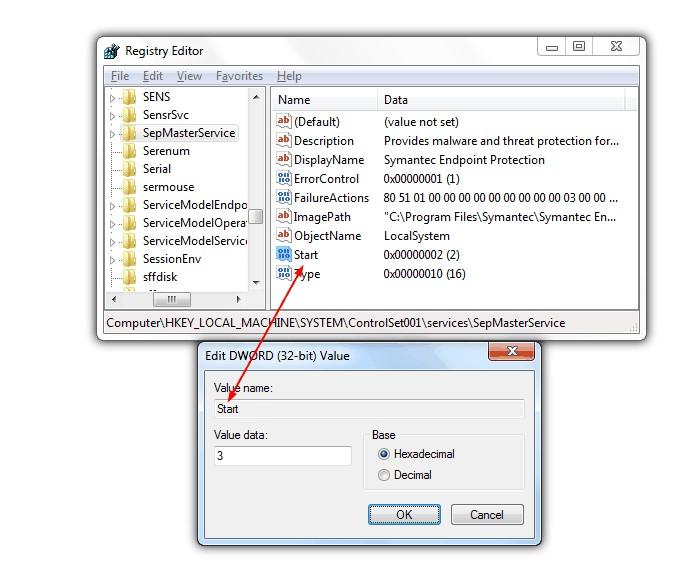إلغاء كلمة مرور Symantec Endpoint Protection

هل أردت إستبدال برنامج الحماية Symantec Endpoint Protection لأي سبب من الأسباب و إستبداله ببرنامج أخر و عندما ذهبت إلى لوحة التحكم وقمت بتشغيل رمز اختصار البرامج والميزات. وجدت Symantec Endpoint Protection وقمت بالضغط على زر إزالة. تم تشغيل شريط التقدم لفترة من الوقت وظهر مربع حوار يقول “Please enter the uninstall password“.
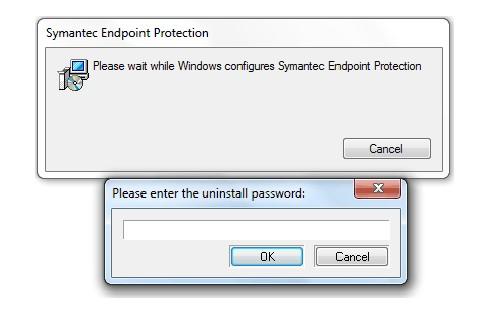
الحل هنا معي , بقراء باقي المقال إكتشف معي كيفية إزالة كلمة مرور إلغاء تثبيت Symantec Endpoint Protection.
الخطوة الأولى التي يجب عليك القيام بها هي تجربة عدد قليل من كلمات المرور الممكنة. بعض كلمات المرور الأكثر شيوعًا المستخدمة لحماية Symantec Endpoint Protection هي:
symantec
admin
password
12345
norton
إذا لم تنجح أي كلمة مرور أعلاه معك ، فاستمر في القراءة وسنعرض لك خطوة بخطوة حول كيفية إزالة كلمة المرور عن طريق حذف مفتاح التسجيل registry key.
لكن ستواجه مشكلة أن مفتاح التسجيل محمي من التعديل بواسطة Symantec Endpoint Protection, ولذلك ولحذف مفتاح التسجيل ، ستحتاج إلى إيقاف خدمة Symantec Endpoint Protection أولاً.
1. انقر فوق الزر “Start ” ، واكتب cmd في شريط البحث ، واضغط باستمرار على Ctrl + Shift واضغط على Enter. انقر فوق الزر “نعم” في نافذة “التحكم في حساب المستخدم”.
2. اكتب start smc -stop في command prompt واضغط على Enter.
3. قم بتنزيل ملف التسجيل SmcInstData.reg (إضغط هنا ) وقم بتشغيله على جهاز الكمبيوتر الخاص بك .
يمكنك الآن المتابعة لإلغاء تثبيت Symantec Endpoint Protection. بدلاً من ذلك ، يمكنك أيضًا حذف مفتاح السجل يدويًا باتباع الإرشادات أدناه إذا كنت لا تريد استخدام ملف السجل الذي أنشأناه لراحتك.
انقر مرة أخرى فوق الزر “Start ” ، واكتب هذه المرة regedit واضغط على Enter.
انتقل إلى المسار التالي:
HKEY_LOCAL_MACHINE\SOFTWARE\Symantec\Symantec Endpoint Protection\SMC
3 ج. ابحث عن “SmcInstData” في الجزء الأيسر ، وانقر بزر الماوس الأيمن فوقه وحدد Delete. انقر فوق “Yes ” لتأكيد حذف مفتاح التسجيل.
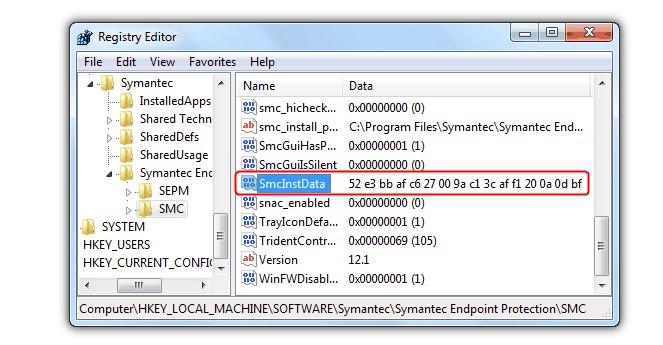
يمكنك الآن إلغاء تثبيت Symantec Endpoint Protection دون مطالبتك بإدخال كلمة مرور. إذا لم تتمكن لسبب ما من إيقاف خدمة Symantec Endpoint Protection بنجاح من الخطوة 2 ، فالرجاء اتباع الإرشادات أدناه للحصول على طريقة بديلة لإيقاف الخدمة.
1. قم بتنزيل ملف التسجيل (SepMasterService.reg) (إضغط هنا )على جهاز الكمبيوتر الخاص بك.
2. قم بتشغيل الكمبيوتر في الوضع الآمن.
3. قم بتشغيل ملف SepMasterService.reg الذي قمت بتنزيله من الخطوة 1 بالنقر فوقه نقرًا مزدوجًا.
4. أعد تشغيل الكمبيوتر وقم بإلغاء تثبيت Symantec Endpoint Protection من لوحة التحكم. لن تتم مطالبتك بإدخال كلمة مرور.
بشكل أساسي ، يغير ملف SepMasterService.reg نوع بدء التشغيل خدمة SepMasterService من تلقائي إلى يدوي.
فيمكنك القيام بذلك يدويًا بنفسك عن طريق تغيير بيانات قيمة مفتاح التسجيل Start من 2 إلى 3 في المسار أدناه:
HKEY_LOCAL_MACHINE\SYSTEM\ControlSet001\services\SepMasterService